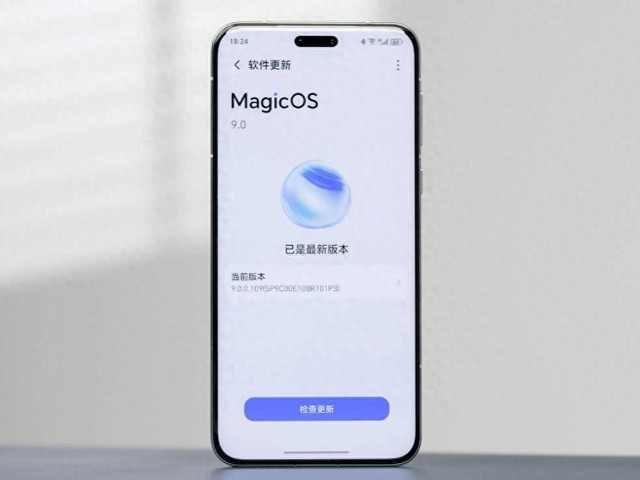ShadowPlay Highlights 视频录制教程
在GeForceExperience中集成的ShadowPlayHighlights功能可以以视频和截图的方式自动捕捉玩家的最佳游戏时刻。该工具让游戏开发者界定游戏中的关键亮点,比如Boss战或疯狂杀戮。利用NVIDIA的ShadowPlay技术以视频和截图的方式为玩家自动捕捉游戏亮点,接着使用GeForceExperience的游戏内置迷你窗与朋友们分享。
逐步教程
更新最新版本GeForceExperience以及显卡驱动后,启动支持ShadowPlayHighlights的游戏比如《绝地求生:大逃杀》或者《不法之徒》,会看到一则如下图所示的消息。选择是(yes)。

当在比赛模式时,特定游戏事件会触发ShadowPlayHighlights-例如,双杀,三杀等。此类事件发生之后,会在屏幕右上角看到一则提示消息,提示上述亮点已经保存,如下图所示。

游戏结束之后,可以点击新亮点按钮(请注意:如果没有获得任何亮点,该按钮不会显示)在赛后游戏大厅访问所有的游戏亮点。

点击新亮点按钮,打开GeForceExperience迷你窗,显示游戏亮点,在这里可以浏览、裁剪、保存和上传亮点。

想访问之前游戏的亮点,甚至可以进入主页,点击个人资料(profile),然后点击比赛记录(matchhistory)选项卡,接着就可以点击如下图所示的亮点按钮,浏览所有的历史赛事和相应游戏亮点了。

附加设置
如需访问所需磁盘空间的附加设置,按下Alt+Z->Settingswheelcog->Highlights(亮点),接着按照偏好进行设置。同时,还可以进入上述设置菜单->通知(notifications),启用或禁用亮点通知消息。
每款游戏都拥有独特的亮点偏好设置。返回GeForceExperience主页,点击一款游戏的细节按钮,接着可以在右上角看到亮点图标,点击该图标,定制想要作为亮点捕捉的特定游戏事件。